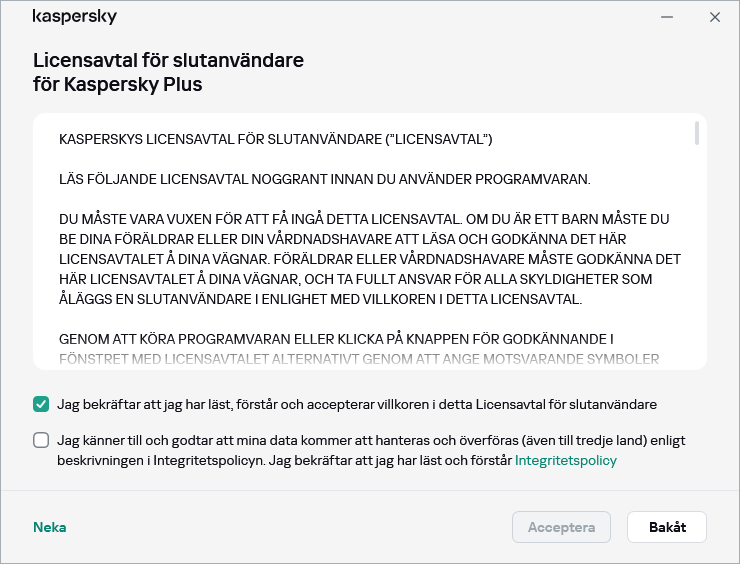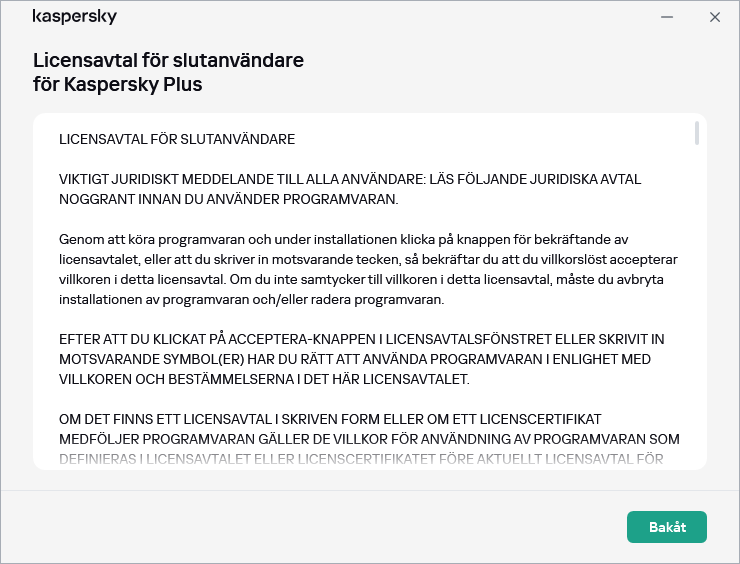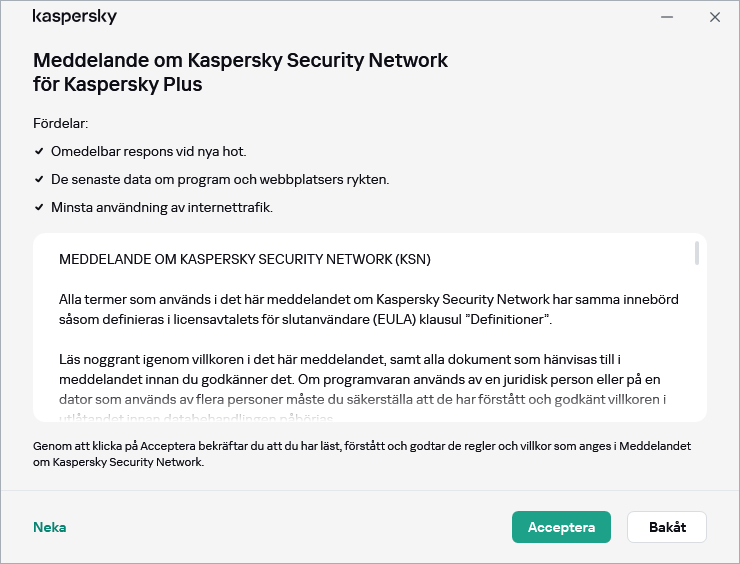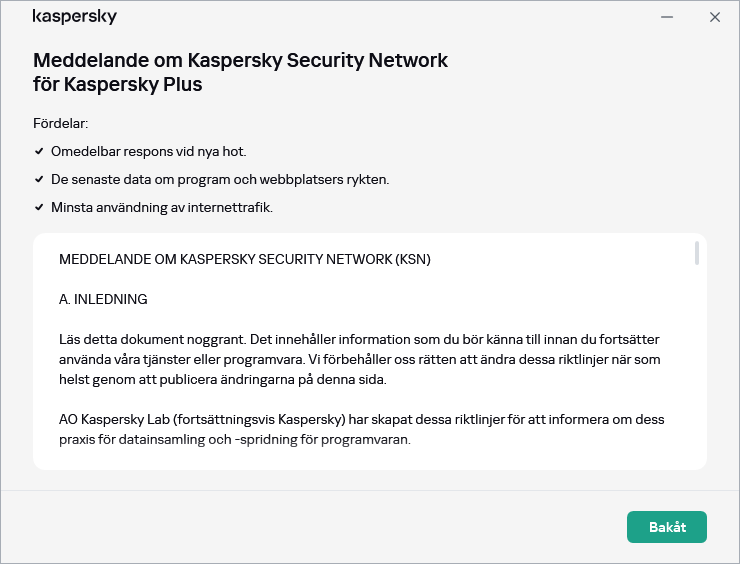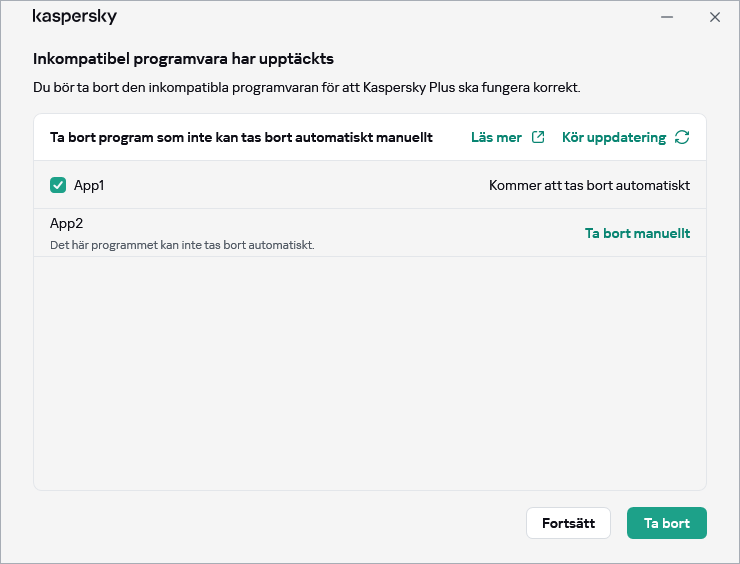Installera programmet
Expandera alla | Dölj alla
Programmet kommer att installeras på din dator i interaktivt läge med hjälp av installations- och borttagningsguiden.
Guiden består av ett antal fönster (steg). Antalet steg och deras ordning i guiden beror på den region där du installerar programmet. I vissa regioner uppmanar guiden dig att godkänna kompletterande avtal om hur dina acceptera personuppgifter behandlas. Om du vill stoppa guiden vid något installationssteg, så stänger du guidens fönster.
Om programmet ska användas för att skydda fler än en dator (med det maximala antalet datorer som specificeras av villkoren i licensavtalet [EULA]) måste installationsproceduren ske på samma sätt på alla datorer.
För att installera programmet på din dator,
- Om du använder en installationsskiva, sätter du in skivan och följer anvisningarna på skärmen.
- Om du har laddat ned programmet från Internet, startar du programmet. Programmet installeras sedan med hjälp av den vanliga installations- och borttagningsguiden. Guiden visar i detta fall några ytterligare installationssteg för vissa av språken.
Du kan även installera programmet från kommandotolken.
Du kan även installera Kaspersky-programmet från kommandotolken.
Vissa .kommandon kan endast utföras med ett administratörskonto.
Kommandoradens syntax:
<sökväg till filen med installationspaketet> [parametrar]
För att installera programmet från kommandotolken:
- Öppna kommandotolken som administratör.
- Ange sökvägen till installationsfilen och kommandot för att starta installationen med relevanta alternativ och egenskaper. Installationsalternativ och egenskaper beskrivs nedan.
- Följ instruktionerna i installationsguiden.
Grundläggande alternativ
Kommandonamn
|
Värde
|
Exempel
|
/s
|
Icke-interaktivt (tyst) läge: dialogrutor visas inte under installationen.
|
saas21.exe /s
|
/mybirthdate=ÅÅÅÅ‑MM‑DD
|
Födelsedatum. Om du är yngre än 16 utförs inte installationen.
Det här alternativet:
- Krävs för icke-interaktiv installation
- Är valfritt för att installera programmet i OEM-läge
|
saas21.exe /mybirthdate=1986‑12‑23
|
/l
|
Välj språket som används för att installera flerspråksversionen.
|
saas21.exe /len-us
|
/t
|
Mapp där installationsloggen sparas.
|
saas21.exe /tC:\KasperskyLab
|
/p<egenskap>=<värde>
|
Ställer in installationsegenskaper.
|
saas21.exe /pALLOWREBOOT=1 /pSKIPPRODUCTCHECK=1
|
/h
|
Visa hjälp.
|
saas21.exe /h
|
Ytterligare inställningar
Kommandonamn
|
Värde
|
Exempel
|
/x
|
Ta bort produkten.
|
saas21.exe /x
|
De viktigaste installationsegenskaperna
Kommandonamn
|
Värde
|
Exempel
|
ACTIVATIONCODE=<värde>
|
Ange aktiveringskoden.
|
|
AGREETOEULA=1
|
Acceptera licensavtalet för slutanvändare.
|
|
AGREETOPRIVACYPOLICY=1
|
Acceptera integritetspolicyn.
|
|
JOINKSN_ENHANCE_PROTECTION=1
|
Bekräfta samtycke till att skicka personuppgifter för att förbättra produktens grundläggande funktionalitet.
|
|
JOINKSN_MARKETING=1
|
Bekräfta samtycke till att skicka personuppgifter för marknadsföringsändamål.
|
|
INSTALLDIR=<värde>
|
Ställ in installationsplatsen.
|
saas21.exe /p"INSTALLDIR=C:\Documents and Settings\saas21"
|
KLPASSWD=<värde>
|
Ställ in lösenordet för olika funktioner i produkten. Om KLPASSWDAREA-värdet inte är inställt, används standardlösenordet:
- Redigera programinställningar
- Avsluta programmet
|
saas21.exe /pKLPASSWD=12345678
|
KLPASSWDAREA=[SET|EXIT|UNINST]
|
Ställ in omfattningen av lösenordet som konfigurerats i KLPASSWD:
- SET — Redigera programinställningar.
- AVSLUTA — Avsluta programmet.
- AVINST — Tar bort programmet.
Den här egenskapen kan ha flera värden; i så fall måste värden separeras med semikolontecknet ";".
|
|
SJÄLVSKYDD=1
|
Aktivera självförsvar under installationen.
|
saas21.exe /pSELFPROTECTION=1
|
ALLOWREBOOT=1
|
Tillåt omstart vid behov.
|
saas21.exe /pALLOWREBOOT=1
|
SKIPPRODUCTCHECK=1
|
Sök inte efter programvara som är inkompatibel med Kaspersky.
|
saas21.exe /pSKIPPRODUCTCHECK=1
|
OEM_BACKUP_MODE=1
|
Kör inte programmet efter installationen om Windows startas i granskningsläge.
|
saas21.exe /pOEM_BACKUP_MODE=1
|
AppReferrerId=<partner ID>
|
Gör det möjligt att ange partneridentifieraren vars systemadministratörer utför förhandsinstallationen av produktversionen på användarens enhet.
|
saas21.exe /qAppReferrerId=<partner ID>
|
Genom att ställa in SKIPPRODUCTCHECK=1 accepterar du fullt ansvar för eventuella konsekvenser av inkompatibilitet mellan Kaspersky och annan programvara.
SKIPPRODUCTCHECK=1 låter dig ignorera endast program som tas bort manuellt.
Exempel på ett sammansatt kommando som gör det möjligt att starta om datorn under installationen och hoppa över kontrollen för inkompatibel programvara:
saas21.exe /pALLOWREBOOT=1 /pSKIPPRODUCTCHECK=1
Installationsguiden går igenom följande steg:
- Starta installation
Vid detta steg ber guiden dig att installera programmet.
- Installera ytterligare program
När du installerar Kaspersky Plus eller Kaspersky Premium kan du dessutom installera följande program:
- Kaspersky VPN Secure Connection, som möjliggör Kaspersky VPN-funktionalitet med hjälp av Virtual Private Network (VPN)-teknik.
Kaspersky VPN-funktionalitet är inte tillgängligt i alla regioner.
- Kaspersky Password Manager för att skydda lösenord.
Dessa program är endast tillgängliga på Kaspersky Plus- och Kaspersky Premium-planer. Om du vill använda dessa program kan du ladda ner och installera dem som separata applikationer. Du kan ta bort Kaspersky VPN Secure Connection eller Kaspersky Password Manager separat från Kaspersky-programmet.
Beroende på typ av installation och språk, kan guiden erbjuda dig att visa det licensavtal som du och Kaspersky ingår. Du erbjuds också att delta i Kaspersky Security Network.
Gå igenom licensavtalet (EULA)
Det här steget i guiden visas för vissa språk vid installation av program som har hämtats från Internet.
I det här steget erbjuder guiden dig att granska det licensavtal för slutanvändare som du och Kaspersky ingår.
Läs igenom licensavtalet noggrant, och om du samtycker till alla villkor, klicka på knappen Fortsätt (denna knapp kallas Acceptera i vissa regioner).
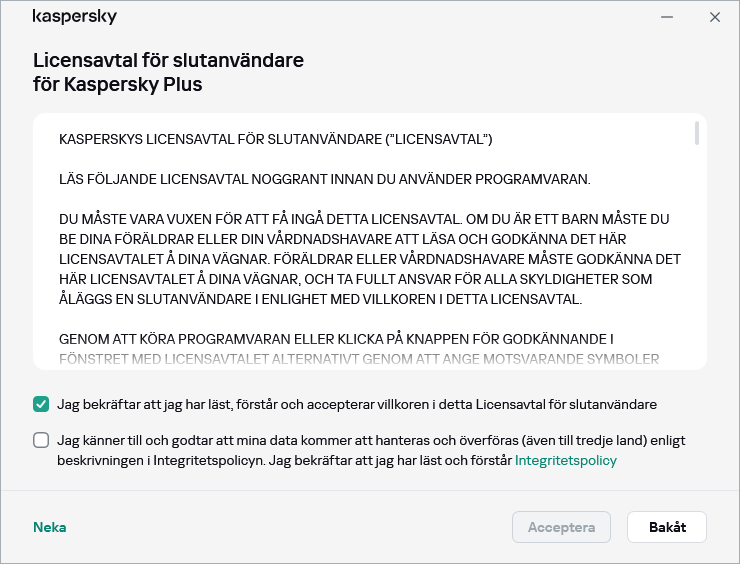
Acceptansfönster för licensavtal
I vissa versioner av programmet kan Licensavtalet för slutanvändare öppnas genom att klicka på en länk från välkomstskärmen. I det här fallet kommer endast knappen Bakåt vara tillgänglig i fönstret innehållande texten från Licensavtalet för slutanvändare. Genom att klicka på knappen Fortsätt accepterar du villkoren i Licensavtalet för slutanvändare.
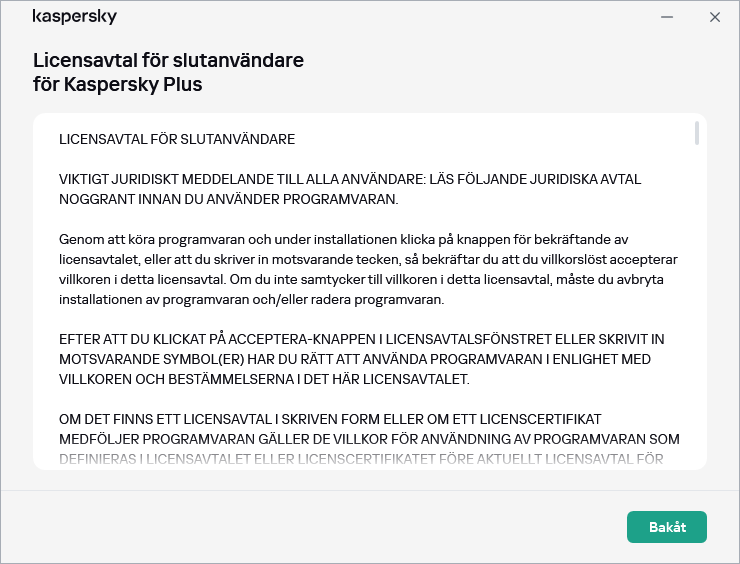
Fönstret innehåller texten i licensavtalet för slutanvändare
Därefter fortsätter installationen av programmet på din dator.
Om villkoren i licensavtalet för slutanvändare inte godkänns, så installeras inte programmet.
I vissa regioner måste du också godkänna villkoren i Sekretessspolicyn för att fortsätta installationen av programmet.
Granska meddelande om Kaspersky Security Network
Vid detta steg erbjuds du att delta i Kaspersky Security Network. Deltagande i programmet innefattar att skicka information till Kaspersky Lab om hot som upptäcks på din dator, om program som körs och om nedladdade signerade program samt information om ditt operativsystem. Inga personliga data som tagits emot från dig samlas in, behandlas eller lagras.
Läs Meddelandet om Kaspersky Security Network och gör följande:
I vissa programversioner behöver du markera kryssrutan Jag vill delta i Kaspersky Security Network och har läst Meddelande om KSN på installationsguidens välkomstskärm för att acceptera Meddelande om Kaspersky Security Network. Du kan läsa policyn genom att klicka på länken Meddelande om KSN. Efter att du har läst policyn, klicka på knappen Bakåt för att fortsätta med installationen. Om kryssrutan Jag vill delta i Kaspersky Security Network och har läst Meddelande om KSN är markerad, accepterar du villkoren ur Meddelande om Kaspersky Security Network genom att klicka på knappen Fortsätt.
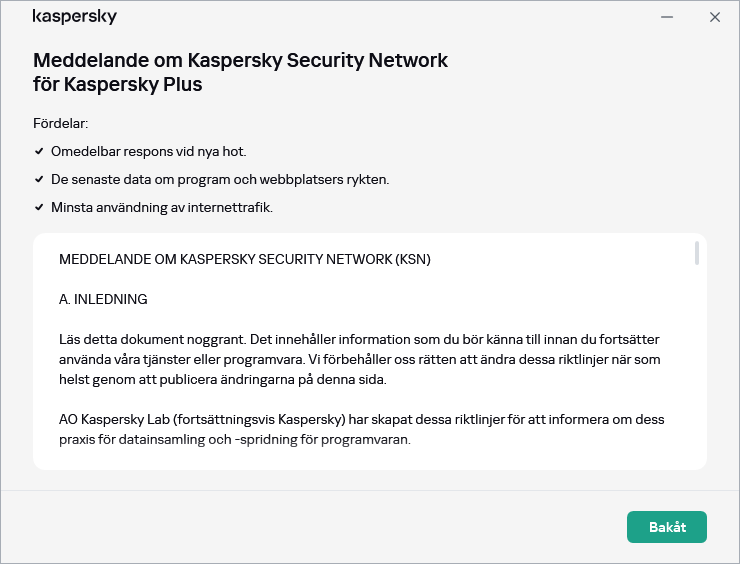
Meddelande om Kaspersky Security Network
Efter det att du accepterat eller avböjt deltagande i Kaspersky Security Network fortsätter installationen av programmet.
I vissa programversioner innehåller Meddelande om Kaspersky Security Network information om behandling av personuppgifter.
- Installation av programmet
Installation av programmet kan ta lite tid. Vänta tills installationen är avslutad. När installationen är klar går installationsguiden automatiskt vidare till nästa steg.
Kontroller under programinstallation
Programmet genomför flera kontroller under installationen. Kontrollerna kan leda till att följande problem upptäcks:
För att de inkompatibla programmen ska kunna tas bort helt och hållet måste du starta om operativsystemet. Efter omstarten fortsätter Kaspersky med installationen automatiskt.
- Avslutar installationen
Vi detta steg meddelar guiden att programinstallationen har slutförts.
Alla programkomponenter som behövs startas automatiskt direkt efter att installationen slutförs.
I vissa fall måste du starta om ditt operativsystem för att slutföra installationen.
Tillsammans med programmet installeras plugin-program för webbläsare för att säkra säker surfning på Internet.
När du startar ett program för in- eller uppspelning av ljud och video den första gången efter installation av Kaspersky-program kan in- eller uppspelningen avbrytas. Detta krävs för att aktivera funktionen som styr åtkomsten av program till ljud inspelningsenheter. Systemtjänsten som kontrollerar ljudmaskinvaran startas om när Kaspersky-program körs för första gången.
Om du laddade ner programmet från ditt My Kaspersky-konto, efter installationen, aktiveras programmet automatiskt med prenumerationen från ditt konto.
Överst på sidan